Slip kreativiteten løs med Fotos, Freeform og iMovie på Mac
Din MacBook Air har indbyggede apps, der giver dig mulighed for at være kreativ. Klik på linket i tabellen for at få mere at vide om, hvordan du kommer i gang med Freeform, Fotos og iMovie.
 Fotos Gennemse, rediger og del dine fotos og videoer fra alle dine enheder med Fotos. |  Freeform Freeform giver dig et fleksibelt lærred, hvor alt kan samles – alene eller sammen med andre. |  iMovie Skab fantastiske hjemmevideoer og forfilm med brugervenlige værktøjer i iMovie. |
Fotos
I appen Fotos kan du se, redigere og dele dine fotos og videoer fra alle dine enheder. Brug intelligente, tilpassede funktioner, der hjælper dig med at finde, nyde og dele dine bedste optagelser og minder.
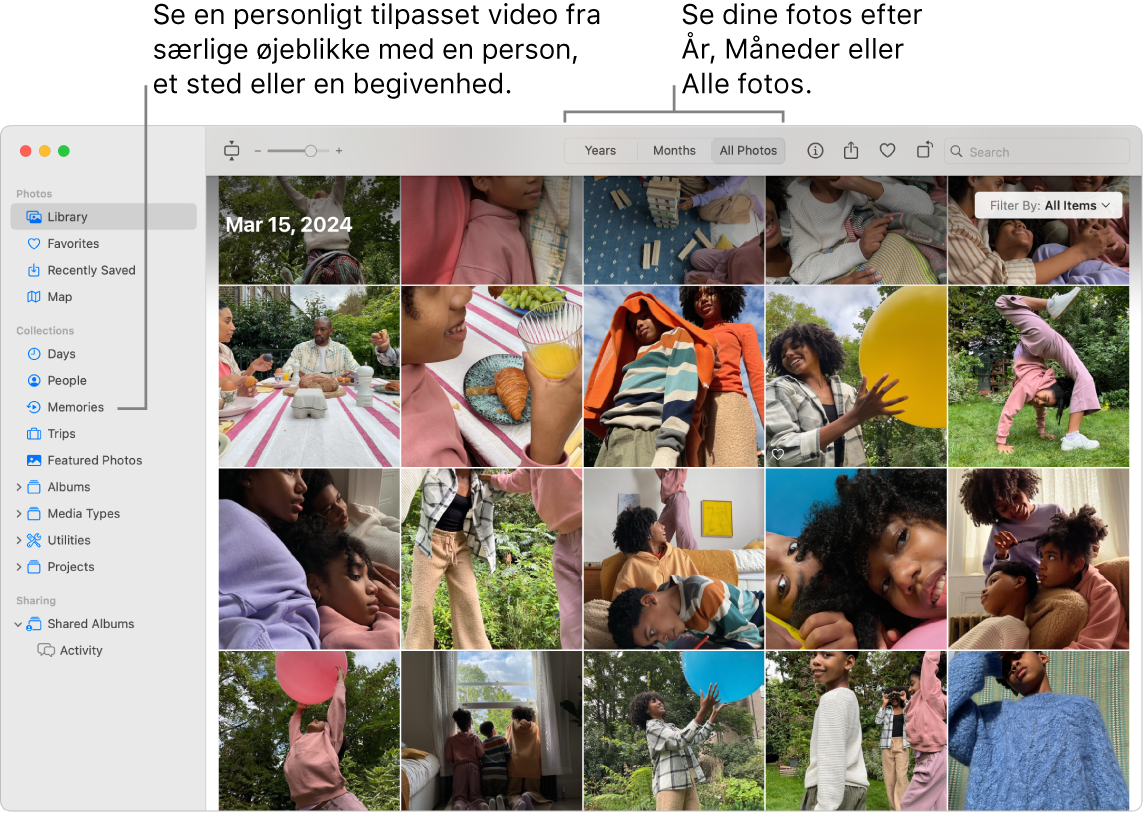
Alle dine fotos på alle dine enheder. Med iCloud-fotos kan du gennemse, søge efter og dele alle fotos og videoer fra alle dine enheder, hvor du er logget ind på samme Apple‑konto. Når du bruger din iPhone til at tage et foto, vises det automatisk på alle dine enheder. Og hvis du redigerer fotos, vises ændringerne også på alle dine enheder.
Se, hvordan du kommer i gang, i Brug iCloud-fotos.
Importer fotos. Du kan importere fotos fra en iPhone, en iPad, et kamera eller arkiver. Hav Fotos åben på din Mac, tilslut din enhed eller kamera, og tænd for den. Hvis du importerer fra et kamera, skal det indstilles til at hente fotos. Vælg Arkiv > Importer, vælg enheden i indholdsoversigten, klik på de fotos, du vil importere, og klik derefter på Import [X] valgte.
Tip: Du kan vælge flere fotos ved at Kommando-klikke for at vælge nogle fotos på en liste eller Skift-klikke for at vælge et udvalg af fotos på en liste.

Rediger fotos professionelt. Skab iøjnefaldende fotos med redigeringsværktøjer, der både er effektive og nemme at bruge. Dobbeltklik på et foto, og brug derefter knapperne på værktøjslinjen til at foretage hurtige forbedringer som f.eks. at rotere billedet eller justere farven og kontrasten automatisk. Hvis du vil bruge redigeringsværktøjer med flere funktioner, skal du klikke på Rediger og derefter bruge de smarte mærker til at opnå et professionelt resultat.
Gennemse samlinger, og nyd dine minder. Samlinger organiserer automatisk dit bibliotek efter emner, f.eks. Dage, Ture, Personer og Minder. Hvis du vil se en personlig foto- eller videosamling med en væsentlig person, et væsentligt sted eller en væsentlig begivenhed fra dit fotobibliotek, skal du klikke på Minder i indholdsoversigten i Fotos. Samlingen af fotos og videoer har musikledsagelse, så du kan se dem som en film. Hvis du vil dele med venner og familie, skal du dobbeltklikke på mindet, klikke på 
Læs mere. Se Brugerhåndbog til Fotos.
Freeform
Brug appen Freeform til at skitsere et projekt, oprette en rejseplan, lave et storyboard, designe en inspirationstavle m.m. Uanset om du arbejder alene eller samarbejder med andre om en fælles vision, stiller Freeform et fleksibelt lærred til brainstorming til rådighed for dig.
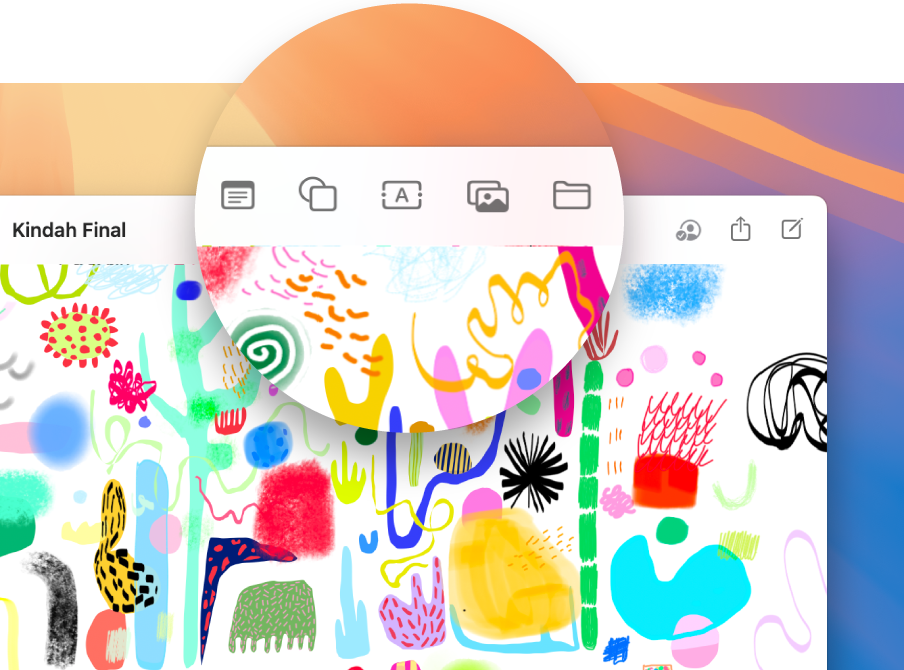
Opret en tavle. Klik på 



Samarbejd i Freeform. Du kan sende en invitation til at samarbejde i Beskeder eller Mail, eller du kan kopiere og dele linket. Klik på 
Fortæl en historie med din tavle. Med scener kan du organisere og præsentere din tavlesektion efter sektion i den rækkefølge, du vælger. Klik på 

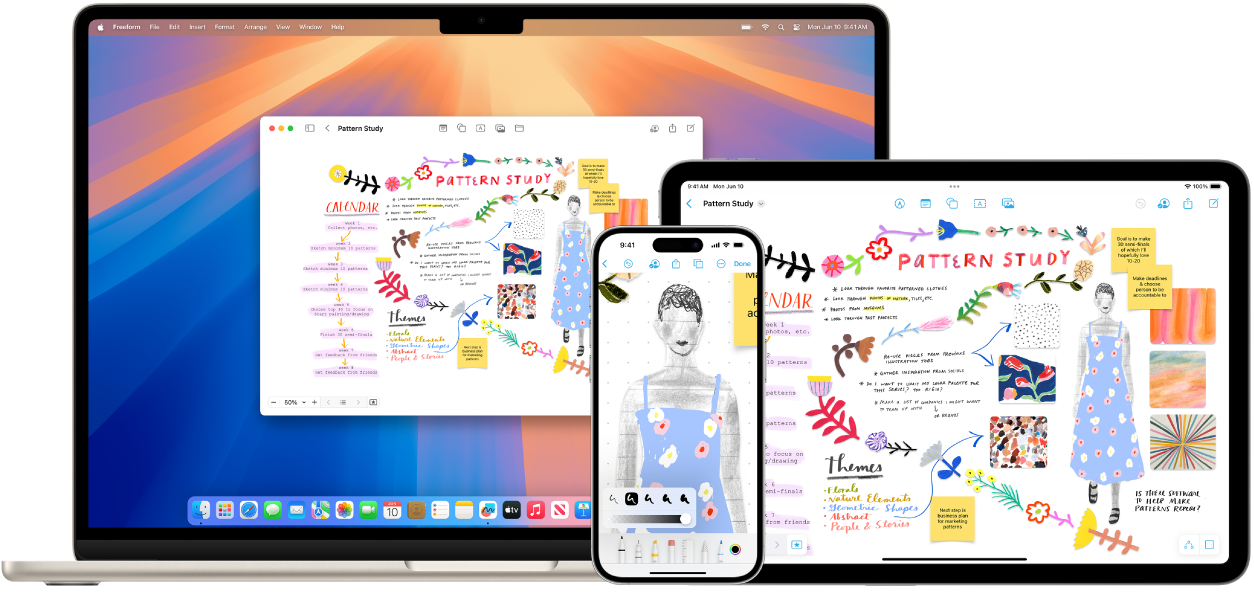
Start på din Mac, og afslut på din iPad. Log ind på samme Apple-konto på alle dine Apple-enheder, så du altid har adgang til dine tavler overalt. Hvis du vil bruge iCloud med Freeform, skal du vælge 
Læs mere. Se Brugerhåndbog til Freeform.
iMovie
Med iMovie kan du forvandle dine hjemmevideoer til smukke film og spændende forfilm i bedste Hollywood-stil, som du kan dele med et par klik.
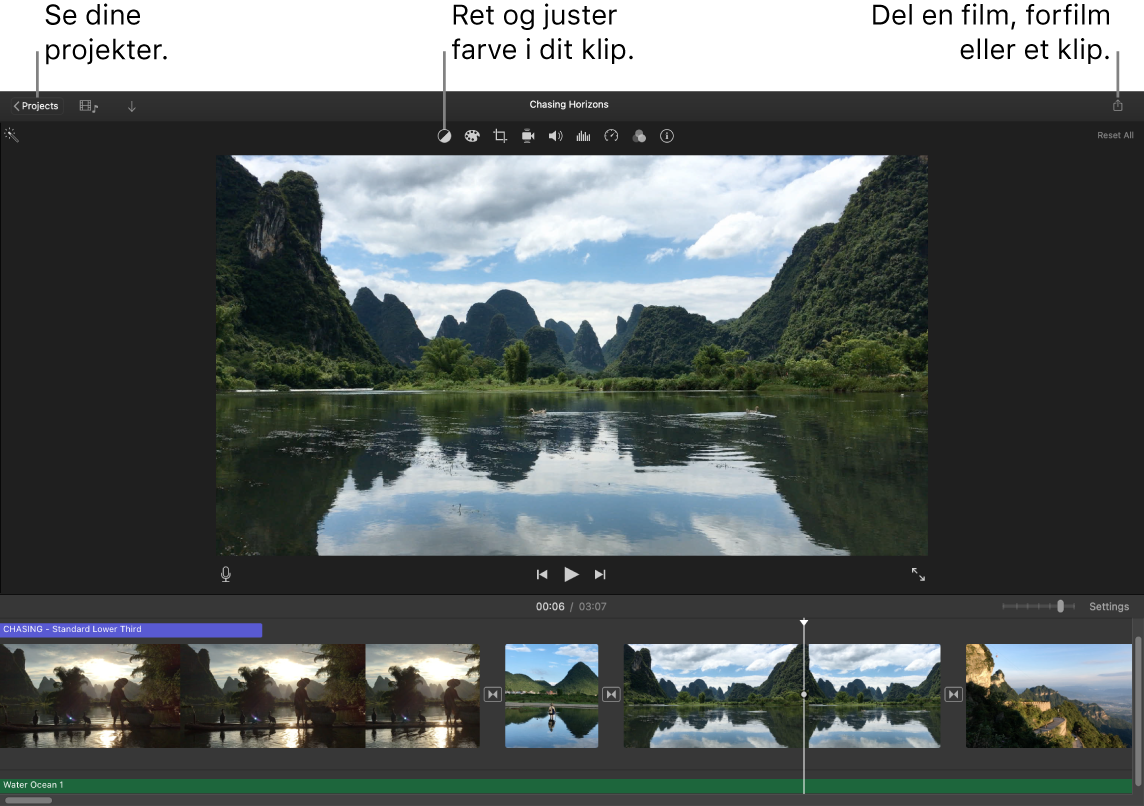
Skab en film eller en forfilm i Hollywoodstil. Du kommer i gang med et projekt ved at klikke på 
Tilføj medier fra dit fotobibliotek. Fotos og videoklip i dine fotobiblioteker er automatisk tilgængelige til brug i iMovie. Vælg dit fotobibliotek i indholdsoversigten i et projekt i iMovie, vælg det foto eller klip, du vil bruge til at se et eksempel i fremviseren, og træk det derefter til tidslinjen for at føje det til dit projekt. iMovie opretter et nyt bibliotek og en ny begivenhed til dig.
Du kan også importere videoer fra din iPhone eller iPad, fra et kamera eller fra mediearkiver, som allerede findes på din Mac.
Optag video i iMovie. Brug FaceTime HD-kameraet på Mac til at optage en video og føje den til dit projekt. Vælg en begivenhed i indholdsoversigten, klik på Importer på værktøjslinjen, vælg FaceTime HD-kamera, og klik derefter på knappen Optag for at starte og stoppe optagelsen.
Tip: Resultatet kan blive rystet, når du optager video med en håndholdt enhed, men du kan stabilisere videoen, så den afspilles mere jævnt. Vælg klippet på tidslinjen, klik på 
Læs mere. Se Brugerhåndbog til iMovie og Support til iMovie.